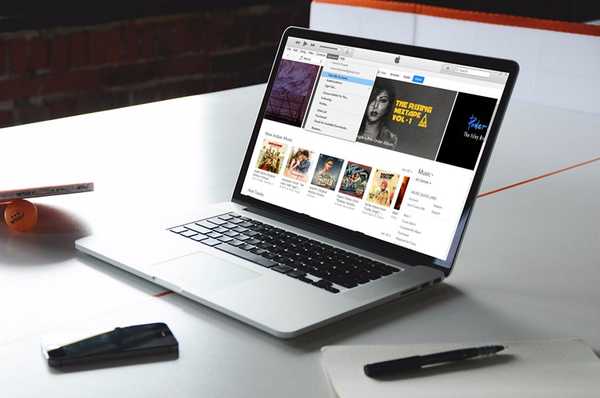
Oliver Matthews
0
1566
235
Om du har en iOS-enhet, är det troligt att du använder iTunes för att komma åt något av det köpta innehållet som musik, filmer och TV-program. Den här programvaran som är tillgänglig för både Mac- och Windows-datorer använder ett auktoriseringssystem för att se till att endast ett begränsat antal datorer ges åtkomst till de artiklar du har köpt i butiken. Processen liknar hur en DRM fungerar, och Apple låter dig för närvarande endast godkänna upp till 5 datorer vid en viss tidpunkt. Så om du har försökt komma åt ditt iTunes-bibliotek från flera datorer tidigare, är det möjligt att du kanske har nått gränsen. Därför måste du avautorisera en av de datorer som för närvarande inte används innan du kan auktorisera och få tillgång till det köpta innehållet på en ny maskin. Tja, om du är intresserad av att få detta gjort, låt oss ta en titt på hur man godkänner en dator i iTunes:
Avautorisera en dator i iTunes
Följande procedur är bara att avautorisera en dator, och för att göra detta måste du logga in på den specifika datorn. När du är klar, följ bara stegen nedan för att få detta gjort på en jiffy:
- Öppna iTunes på datorn och klicka på "Konto" inställningsalternativ som ligger rätt under volymreglaget. Nu, gå över till ”Tillstånd”.
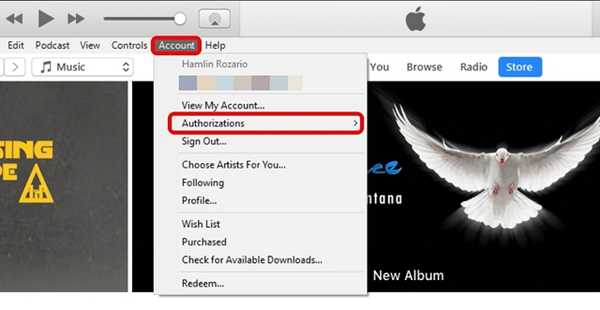
- Klicka nu på “Avautorisera den här datorn” och vänta på popup-fönstret.
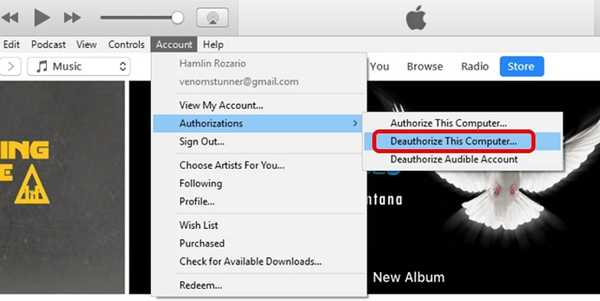
- Du blir nu ombedd att skriva in ditt Apple-ID och lösenord. När du är klar klickar du på ”Avauktorisera” för att bekräfta och ta bort din dator från den godkända listan.
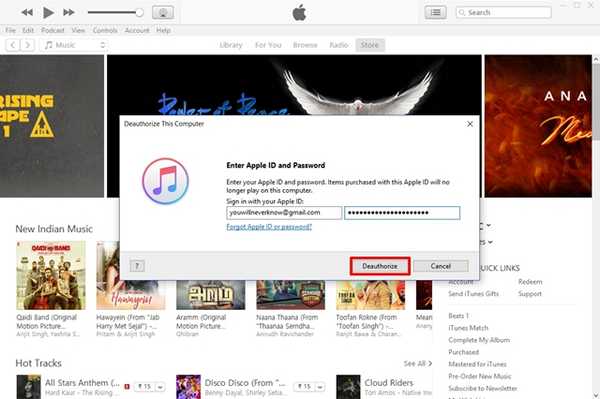
Avautorisera alla datorer i iTunes
Om du för närvarande har tillgång till bara en dator, använd följande procedur för att ta bort alla otillgängliga auktoriserade datorer utan att behöva logga in på var och en av dem separat:
- Öppna iTunes på din dator och klicka på "Konto" inställningar som ligger rätt under mediekontrollerna. Klicka nu på “Visa mitt konto”. Logga in med ditt Apple-ID och lösenord när du blir ombedd.
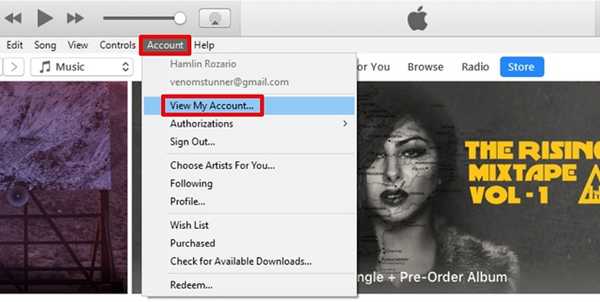
- Du kommer till sidan Kontoinformation. Klicka här “Avmarkera alla” alternativet längst ner i Apple ID: s sammanfattningssektion.
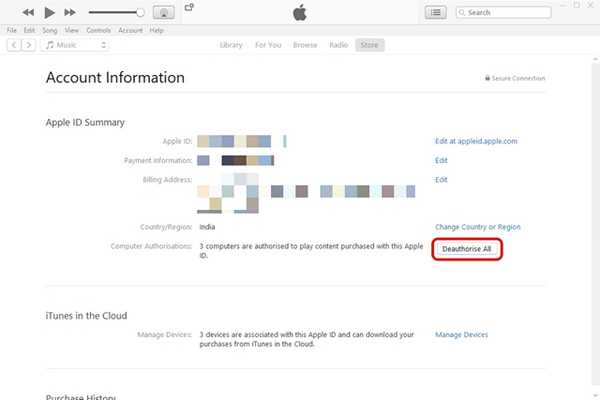
- Klicka på om du blir ombedd att bekräfta processen “Avmarkera alla” för att ta bort varje enskild dator från den godkända listan.
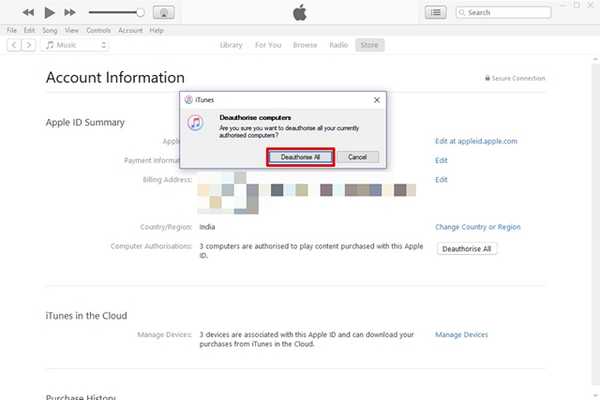
SE ÄVEN: Hur du installerar och använder iTunes Home Sharing
Redo att godkänna datorn i iTunes?
Genom att avautorisera en dator blockeras åtkomst till vissa köpta innehåll från iTunes-butiken som musik, filmer och TV-program. När du avautoriserar din dator kommer inget av innehållet på din dator att tas bort. Istället kommer maskinen bara att blockeras från åtkomst till skyddat innehåll. För att få åtkomst till allt innehåll måste du auktorisera datorn på liknande sätt. Det rekommenderas att avautorisera din dator innan du säljer din iOS-enhet eller skickar den för service. Så, ni är redo att godkänna de oanvända datorerna för att se till att ni inte överskrider gränsen? Låt oss veta hur processen gick genom att bara släppa några ord i kommentaravsnittet nedan.















